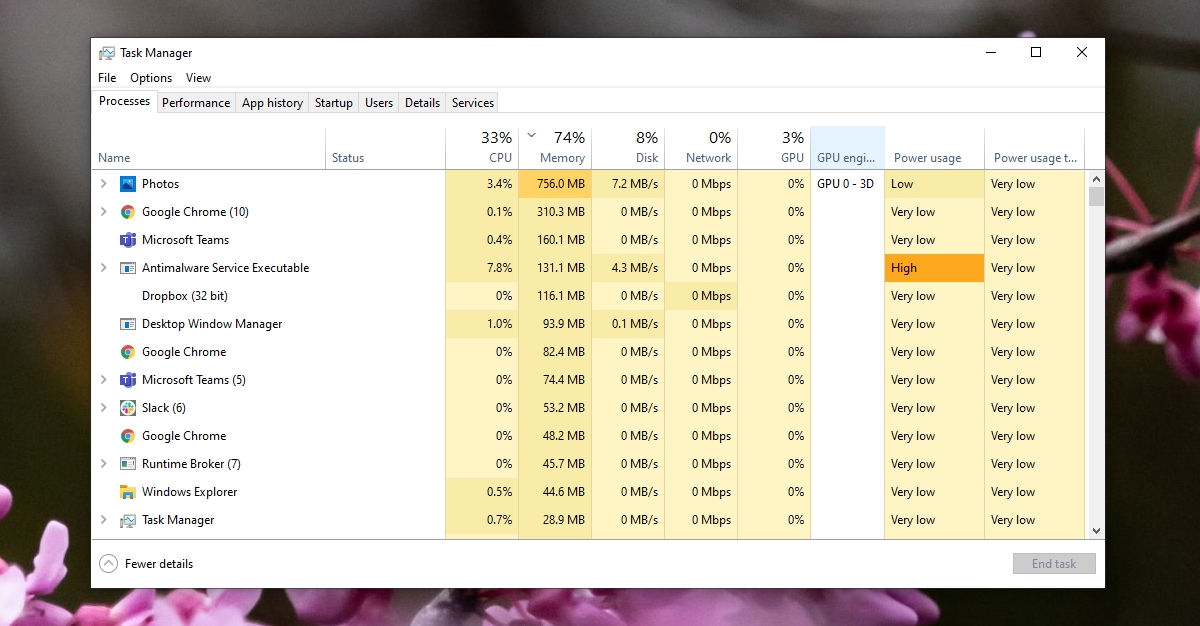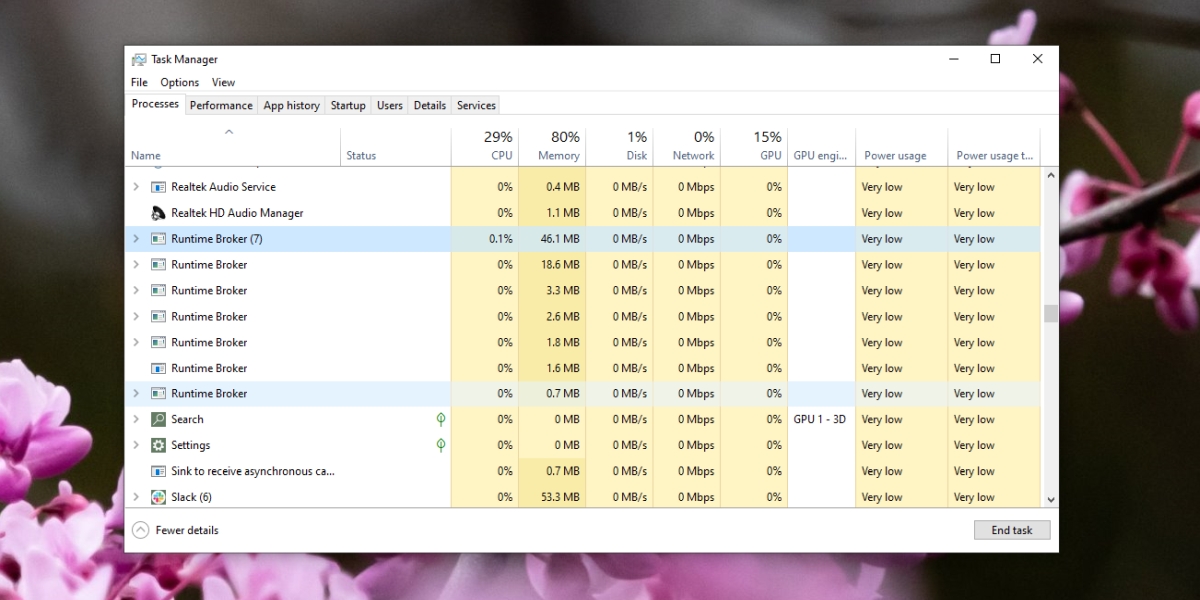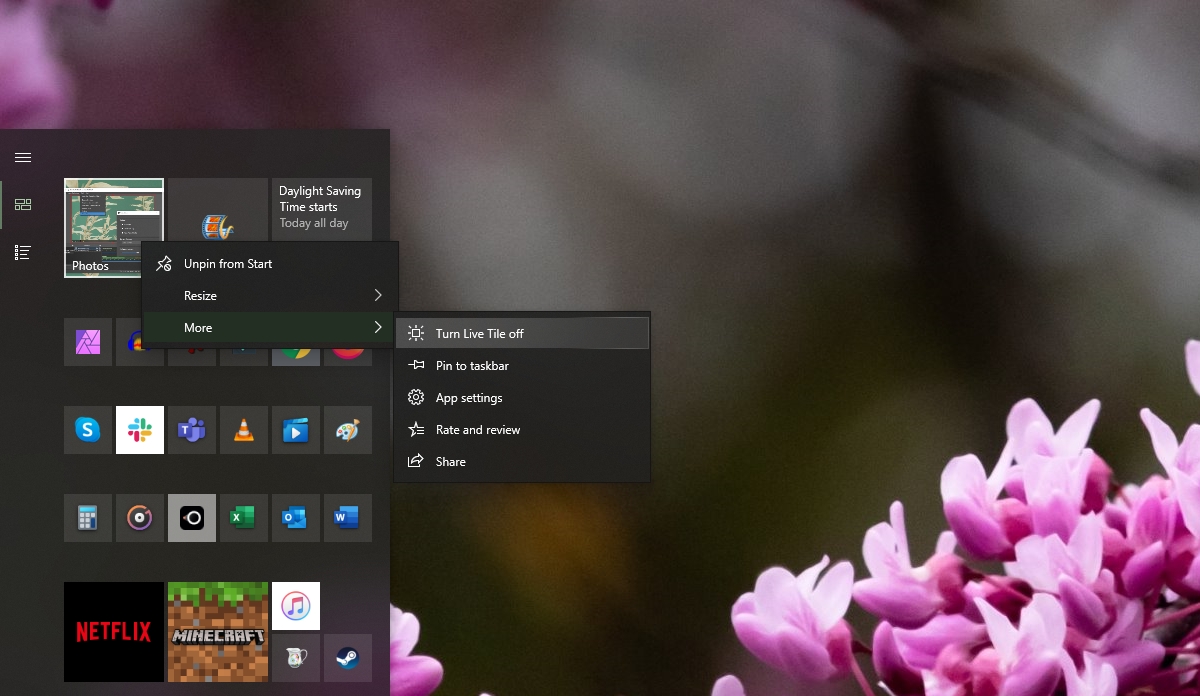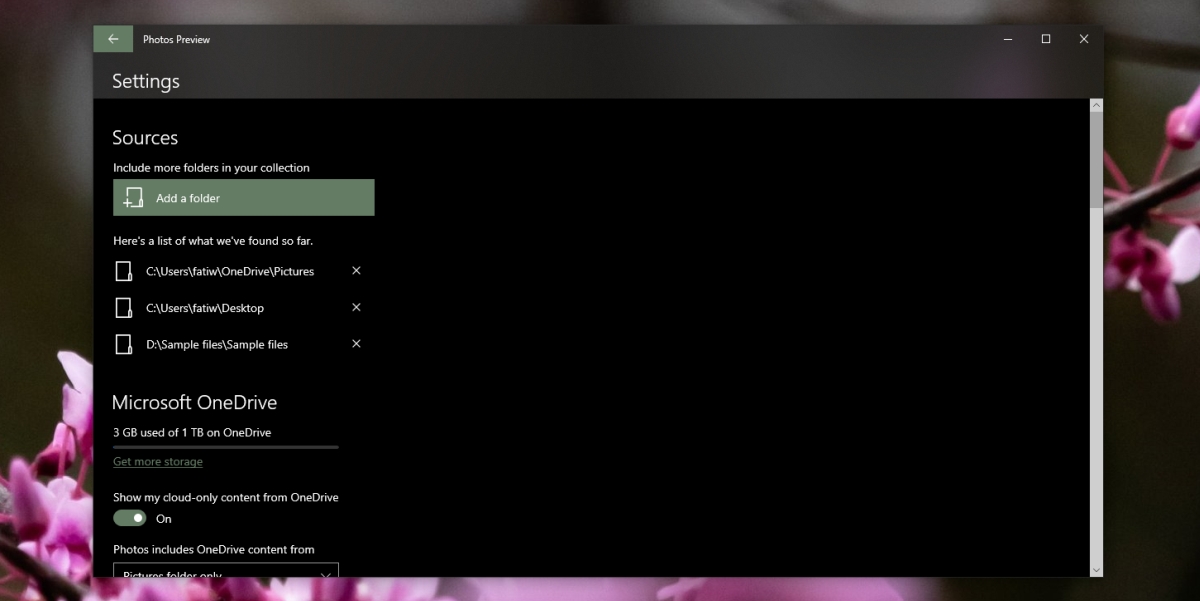Photos-это стандартная программа для просмотра изображений в Windows 10. Она поставляется с основными инструментами редактирования изображений, несколькими эффектами изображений и видеоредактором. Время от времени приложение сталкивается с проблемами, и оно имеет тенденцию зависать при работе с большими фотоальбомами или при импорте фотографий с таких устройств, как телефон или камера.
Фотографии могут быть стандартным приложением, но не основным инструментом Windows 10. Вы можете выбрать любую другую программу просмотра изображений и использовать ее вместо нее. Единственная проблема заключается в том, что, хотя вы можете использовать другое приложение, Фото обычно работают в приостановленном состоянии.
Исправить чрезмерное использование памяти Microsoft.Photos.exe
Приложение”Фото”обычно работает в приостановленном состоянии. Теоретически это позволяет запускать быстрее, если вы запускаете его, но на практике это бесполезно. Приложению требуется много времени, чтобы выйти из приостановленного состояния, но если вместо того, чтобы работать в приостановленном состоянии, приложение «Фото» использует много памяти, у вас возникнет другая проблема. Вот как это исправить.
1. Закройте фоновые процессы”Фото”
Если приложение”Фото”работает слишком долго и вы регулярно не перезагружаете систему, использование памяти приложением может со временем возрасти. Скорее всего, это разовая проблема, которую можно исправить, перезапустив систему. Выполните следующие действия.
- Щелкните панель задач правой кнопкой мыши и выберите выберите Диспетчер задач .
- Перейдите на вкладку Процессы и выберите Хост фоновых задач фотографий .
- Нажмите кнопку Завершить задачу .
- Найдите Runtime Broker и выберите его .
- Нажмите кнопку Завершить задачу .
- Перезагрузите систему.
2. Отключить живую плитку
Приложение поддерживает живая плитка , и иногда это является причиной того, что приложение использует слишком много памяти. Обычно ему приходится выполнять с приложением, индексирующим фотографии и генерирующим миниатюры всякий раз, когда оно находит новые фотографии в вашей системе.
- Откройте меню”Пуск”.
- Щелкните приложение”Фото”правой кнопкой мыши и выберите Еще> Отключить живую плитку .
- Перезагрузите систему на всякий случай.
3. Отключить синхронизацию OneDrive
OneDrive синхронизирует фотографии непосредственно с приложением «Фото». OneDrive-еще одно стандартное приложение для Windows 10 и он имеет тенденцию вторгаться в довольно много разных частей ОС . Хорошая новость в том, что вы можете отключить синхронизацию фотографий с фотографиями.
- Откройте приложение Фото .
- Нажмите кнопку дополнительные параметры в правом верхнем углу.
- В меню выберите Настройки .
- Удалить все папки OneDrive .
- Прокрутите вниз и выключите параметр «Показывать мой облачный контент из OneDrive».
- Перезагрузите систему.
4. Удалите и повторно установите”Фото”
Приложение «Фотографии» время от времени обновляется, а также обновляется, когда Windows 10 получает обновление функции. Эти обновления могут вызвать проблемы с приложением, и самый простой способ их исправить-удалить и переустановить приложение.
- Откройте PowerShell с правами администратора .
- Выполните эту команду, чтобы удалить приложение”Фото”.
Get-AppxPackage * фото * | Удалить-AppxPackage
- После удаления установите приложение”Фото”из Microsoft Store.

5. Попробуйте другое приложение
Фотографии-это неплохо, но вы найдете лучшие варианты для Windows 10. Попробуйте IrfanView или поищите любой другой инструмент. Существует множество бесплатных сторонних решений, которые вы можете использовать вместо них. .
Заключение
На протяжении многих лет в приложении”Фото”периодически возникали проблемы. Чаще всего они возникают после обновления функции, но вне обновлений приложение будет работать без сбоев. На случай, если это сработает, вы можете удалить и переустановить приложение, чтобы решить проблему.